如果要使用自定义设备映像,可以将其添加到 Azure 订阅,然后再使用它来预配云电脑。 可以使用标准 Azure 市场库映像,也可以创建自己的自定义托管映像。 如果当前在 azure Microsoft 使用 Azure 计算库,可以将其中一个映像转换为托管映像。 若要转换,请使用这些步骤 将映像版本导出到托管磁盘 ,然后 从托管磁盘创建映像。
注意
- Windows 10和Windows 11映像不应包含 Azure 虚拟桌面客户端组件。 此外,不能将Windows 10和Windows 11多用图像导入Windows 365。
- 有关自定义设备映像Windows 11的信息,请参阅What's New for Windows 365 Enterprise。
- 还可以使用现有的内置 库映像 ,无需自定义即可获得流式体验。
添加自定义设备映像
可以通过执行以下步骤,将自定义映像上传到 Windows 365 服务:
选择“设备>Windows 365>自定义图像>添加”。
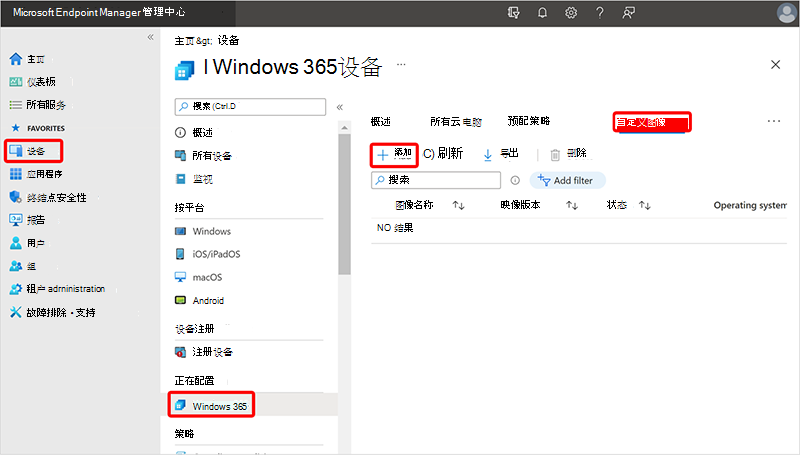
在“添加映像”窗格中,提供以下信息:
- 映像名称:要添加的映像的名称。
- 映像版本:具有以下格式的映像的版本号:Major(int).Minor(int).Patch(int) 格式。 例如:0.0.1、1.5.13。
- 订阅:选择映像来源的 Azure 订阅。
- 源映像:选择要添加的映像。 该列表将填充所选订阅中满足先决条件的所有自定义映像。
选择“添加”,将映像添加到设备映像列表。
成功上传映像后,选择映像创建预配策略时,将看到上传的映像。
删除自定义设备映像
可以通过执行以下步骤,从 Windows 365 中删除自定义映像:
- 登录到Microsoft Intune管理中心,选择“设备>Windows 365>自定义映像”。
- 在“设备映像”页上,选择图像>“删除”旁边的“检查”框。
- 在确认弹出窗口中选择“是”以永久删除映像。
无法删除预配策略中使用的设备映像。 首先删除预配策略,然后再删除关联的设备映像。
后续步骤
有关虚拟机和在 Azure 中创建自定义映像的信息,请参阅 Azure 中的虚拟机。